Alisson

L'originale di questo tutorial lo trovate qui

Ringrazio Vivi per avermi permesso di tradurre questo tutorial
Tutorial tradotto con psp X
Materiale qui
Tubes usati: K@rine Dreams - Guismo
Filtri usati qui: Simple - AAA Frames - Toadies - Tramages - Tormentia - VanDerLee/Unplugged X - Graphic Plus - Unlimited 2 - Eye Candy 5 Impact

|
Porta con te la freccia per tenere il segno al tuo lavoro
|
Preparazione
Apri in psp le maschere "masque2020" e "Narah_mask_0414" e riducile ad icona
Importa l'effetto "What Are You" del filtro Toadies dentro il filtro Unlimited 2
Per installare il preset "vivi_0513.f1s" nella cartella Settings del filtro Alien Skin Eye Candy 5 Impact/Gradient Glow fai doppio clic su di esso
Per installare il preset "viviglass0513.f1s" nella cartella Settings del filtro Alien Skin Eye Candy 5 Impact/Glass fai doppio clic su di esso
Paletta dei colori: 
1. Nella tavolozza dei materiali configura in primo piano un gradiente stile lineare con due colori di toni differenti scelti dal tuo tube principale
(chiaro per il primo piano e scuro per il secondo piano):
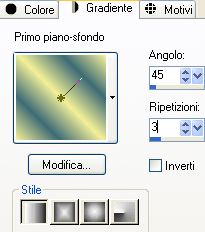
2. Apri "alpha_alisson". Andrai a lavorare direttamente su esso.
Riempi il livello con il gradiente di primo piano.
3. Regola/Sfocatura/Sfocatura gaussiana: raggio 35.
4. Effetti/Plug in/Simple/Blintz.
5. Effetti/Effetti d'immagine/Motivo unico:
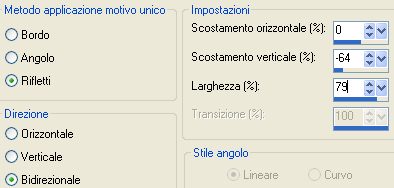
6. Selezione/Carica selezione/Da canale alfa e scegli "selezione #1":
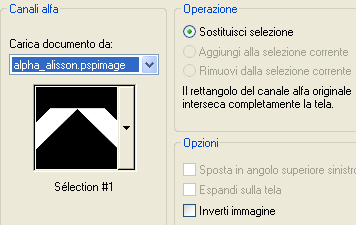
7. Selezione/Innalza selezione a livello.
8. Effetti/Plug in/VanDerLee/Unplugged X:
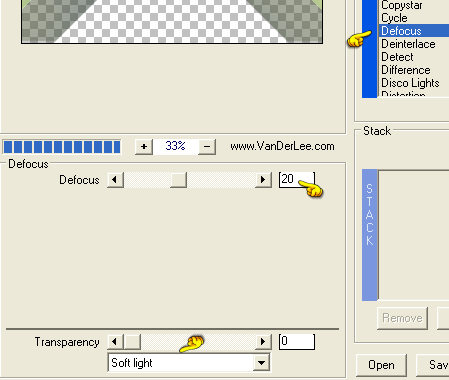
9. Effetti/Plug in/Tormentia/CrissCross: 221 / 243 / 128 / 255 / 255 / 255.
10. Deseleziona tutto.
11. Livelli/Duplica.
12. Livelli/Nuovo livello di maschera/Da immagine e scegli "masque2020": spunta solo luminanza d'origine.
13. Livelli/Unisci/Unisci gruppo.
14. Regola/Messa a fuoco/Accentua messa a fuoco.
15. Livelli/Duplica. Immagine/Capovolgi. Livelli/Unisci/Unisci giù.
16. Livelli/Disponi/Sposta giù.
17. Cambia la modalità di miscelatura del livello da normale a schiarisci (o altra modalità secondo i tuoi colori).
18. Posizionati sul livello di sopra (Selezione innalzata).
19. Effetti/Effetti di distorsione/Distorsione lente:

20. Cambia la modalità di miscelatura del livello da normale a filtra e abbassa l'opacità a 40.
21. Livelli/Duplica. Immagine/Rifletti.
22. Cambia la modalità di miscelatura del livello da filtra a schiarisci e lascia l'opacità a 40.
23. Chiudi la visibilità dei due primi livelli in basso.
Livelli/Unisci/Unisci visibile.
Riapri la visibilità dei due livelli chiusi.
Assciurati di essere poszionato sul livello che sta in cima.
Cambia la modalità di miscelatura da normale a filtra e abbassa l'opacità tra 40 e 45 secondo i tuoi colori.
24. Selezione/Carica selezione/Da canale alfa e scegli "selezione #2": stessa configurazione precedente.
25. Selezione/Innalza selezione a livello.
26. Deseleziona tutto.
27. Effetti/Plug in/Unlimited 2/Toadies/What Are You: 255 / 20.
28. Effetti/Plug in/Tramages/Tow The Line: 80 / 54 / 48 / 9.
29. Selezione/Carica selezione/Da canale alfa e scegli di nuovo "selezione #2": stessa configurazione precedente.
Premi il tasto Canc della tua tastiera.
Lascia selezionato.
30. Livelli/Unisci/Unisci visibile.
Lascia selezionato.
31. Selezione/Innalza selezione a livello.
32. Effetti/Plug in/AAA Frames/Foto Frame:
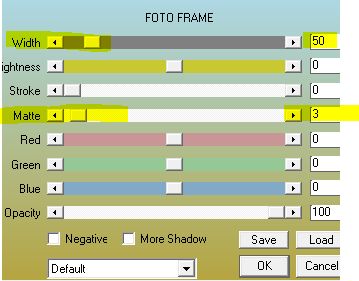
33. Deseleziona tutto.
34. Livelli/Duplica.
Immagine/Ridimensiona all'80% (tutti i livelli non spuntato).
35. Effetti/Effetti 3D/Sfalsa ombra: 0 / 0 / 65 / 30 / colore #000000.
36. Livelli/Unisci/Unisci giù.
37. Effetti/Plug in/Unlimited 2/Toadies/What Are You: 40 / 0.
38. Effetti/Plug in/Unlimited 2/Toadies/What Are You: 0 / 50.
39. Cambia la modalità di miscelatura del livello da normale a moltiplica o luminanza esistente (o altra modalità secondo i tuoi colori) e abbassa l'opacità a 75.
40. Selezione/Carica selezione/Da canale alfa e scegli "selezione #3": stessa configurazione precedente.
41. Effetti/Effetti 3D/Sfalsa ombra: 0 / 0 / 60 / 20 / colore #000000.
Deseleziona tutto.
42. Apri il tube "deco_vivi". Modifica/Copia e incolla come nuovo livello.
Non spostare poichè è ben posizionato.
43. Livelli/Nuovo livello raster.
Selezione/Carica selezione/Da canale alfa e scegli "selezione #4": stessa configurazione precedente.
44. Nella tavolozza dei materiali in primo piano metti il colore #ffffff.
Riempi la selezione con il colore di primo piano.
Deseleziona tutto.
45. Effetti/Effetti 3D/Sfalsa ombra: 1 / 1 / 80 / 2 / colore #000000.
46. Effetti/Plug in/Graphic Plus/Emboss con la configurazione predefinita.
47. Cambia la modalità di miscelatura del livello da normale a filtra e abbassa l'opacità a 80.
48. Livelli/Nuovo livello raster.
Riempi con il colore bianco di primo piano.
Livelli/Nuovo livello di maschera/Da immagine e scegli "Narah_mask_0414": spunta luminanza d'origine e inverti i dati della maschera.
49. Livelli/Duplica per due volte il livello della maschera.
Ottieni questo:
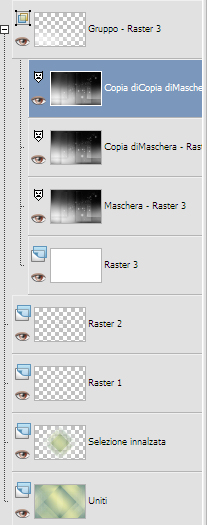
50. Livelli/Unisci/Unisci gruppo.
51. Abbassa l'opacità del livello a 80.
52. Livelli/Duplica. Immagine/Rifletti. Immagine/Capovolgi.
53. Abbassa l'opacità del livello a 45.
Livelli/Unisci/Unisci giù.
54. Livelli/Disponi/Sposta giù per due volte.
55. Posizionati sul livello che sta in cima (Raster 2).
Livelli/Nuovo livello raster.
Selezione/Carica selezione/Da canale alfa e scegli "selezione #5": stessa configurazione precedente.
56. Nella tavolozza dei materiali rimetti in primo piano il tuo colore di partenza e riconfigura anche il gradiente iniziale.
Riempi la selezione con il gradiente di primo piano.
57. Effetti/Plug in/Alien Skin Eye Candy 5 Impact/Gradient Glow: dal menù User Settings in basso scegli il preset "vivi_0513".
58. Effetti/Plug in/Alien Skin Eye Candy 5 Impact/Glass: dal menù User Settings in basso scegli il preset "viviglass0513".
Deseleziona tutto.
59. Livelli/Duplica. Immagine/Rifletti. Livelli/Unisci/Unisci giù.
60. Livelli/Duplica.
Immagine/Ridimensiona al 55% (tutti i livelli non spuntato).
61. Immagine/Ruota per gradi: 90 a destra e nessuna casella spuntata sotto.
62. Livelli/Unisci/Unisci tutto (appiattisci).
63. Immagine/Aggiungi bordatura simmetrica di 2 px colore scuro scelto.
Immagine/Aggiungi bordatura simmetrica di 2 px colore chiaro scelto.
64. Selezione/Seleziona tutto. Modifica/Copia.
65. Immagine/Aggiungi bordatura simmetrica di 45 px colore contrastante.
66. Selezione/Inverti.
Modifica/Incolla nella selezione.
67. Regola/Sfocatura/Sfocatura gaussiana: raggio 35.
68. Effetti/Plug in/Tramages/Tow The Line: 80 / 54 / 48 / 9.
69. Selezione/Inverti.
Effetti/Effetti 3D/Sfalsa ombra: 0 / 0 / 85 / 30 / colore #000000.
Deseleziona tutto.
70. Immagine/Aggiungi bordatura simmetrica di 2 px colore scuro scelto.
71. Immagine/Aggiungi bordatura simmetrica di 30 px colore #ffffff.
72. Apri il tube della donna "_k@rine_ dreams _Pretty_Woman_2527_Mai_2013". Immagine/Ridimensiona all'85%.
Modifica/Copia e Incolla come nuovo livello. Posiziona bene.
73. Regola/Messa a fuoco/Metti a fuoco.
Effetti/Effetti 3D/Sfalsa ombra: 10 / 10 / 41 / 33 / colore #000000.
74. Apri il tube "calguiscoccinelle21210". Immagine/Ridimensiona al 70%.
Io ho fatto: Immagine/Rifletti.
Modifica/Copia e Incolla come nuovo livello.
Posiziona a sinistra.
Effetti/Effetti 3D/Sfalsa ombra: lascia i valori in memoria.
75. Aggiungi la tua firma.
76. Livelli/Unisci/Unisci tutto (appiattisci).
77. Immagine/Aggiungi bordatura simmetrica di 2 px colore scuro scelto.
78. Ridimensiona il tuo lavoro a 950 px di larghezza.
Salva in formato jpeg.
Altra versione con tubes di Tocha e Annelies

Le vostre versioni - Grazie
Annelie

|
Annamaria

|
Simonetta

|
Rita

|
Giograf I versione

|
Giograf II versione

|
Giograf III versione

|
|
Tutorial tradotto da Byllina il 4 settembre 2013
e registrato su TWI

Tradotti Vivi
Home
|